Page 1

p
AUDIO ATSKAÒOTÂJS
SA2200
SA2201
SA2204
SA2205
SA2210
SA2211
SA2214
SA2215
SA2220
SA2221
SA2224
SA2225
Tiecieties ar Philips Internetâ
://www.philips.com
htt
Lietoðanas instrukcija
Page 2
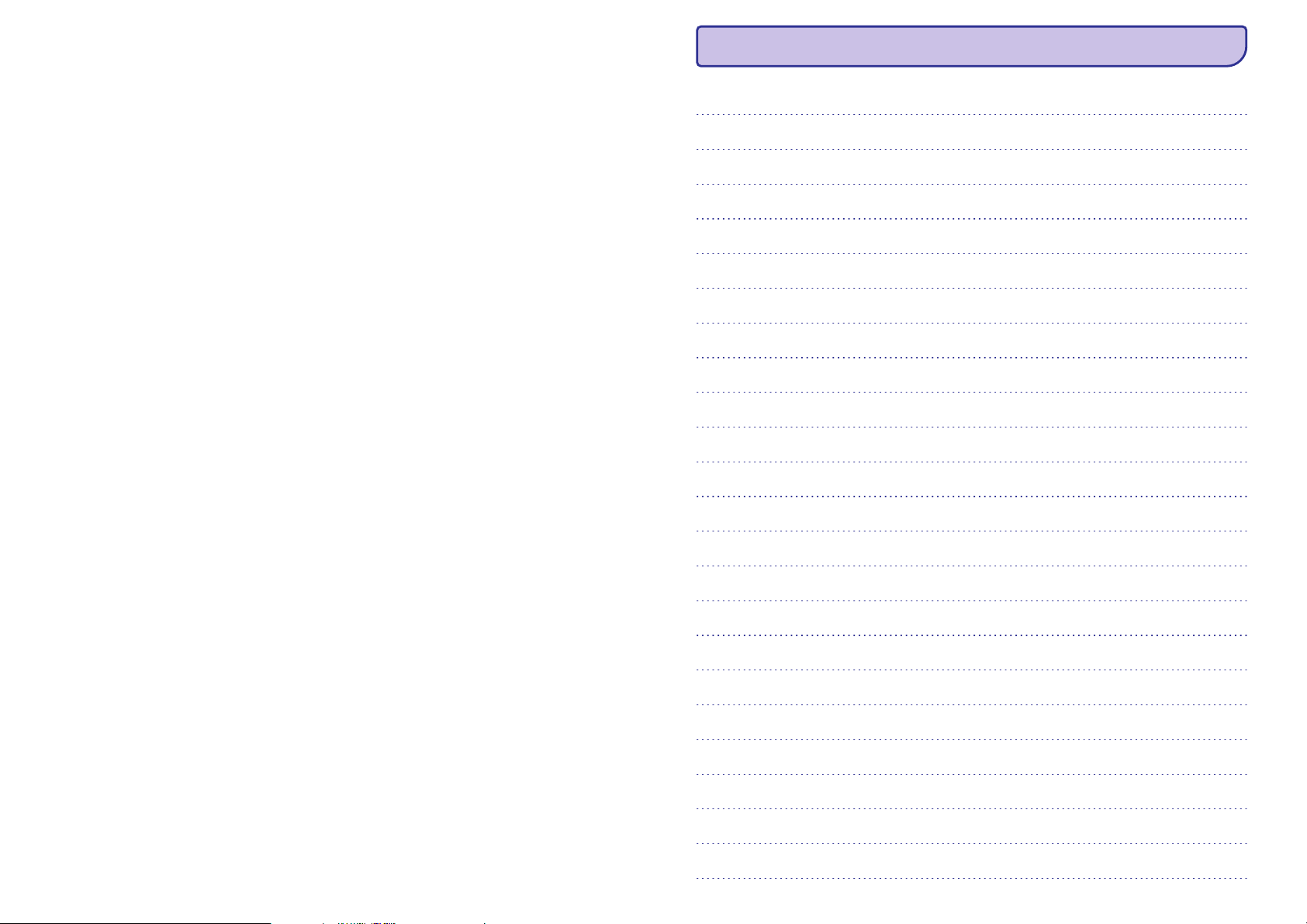
Vajadzîga palîdzîbu?
Skatiet
www.philips.com/support
kur Jûs varat piekïût pilnam atbalsta materiâlu klâstam, kâ lietoðanas
pamâcîba, tûlîtçja konsultâcija, jaunâkie programmatûras pajauninâjumi
un atbildes uz bieþi uzdotiem jautâjumiem.
PIEZÎMES
Page 3
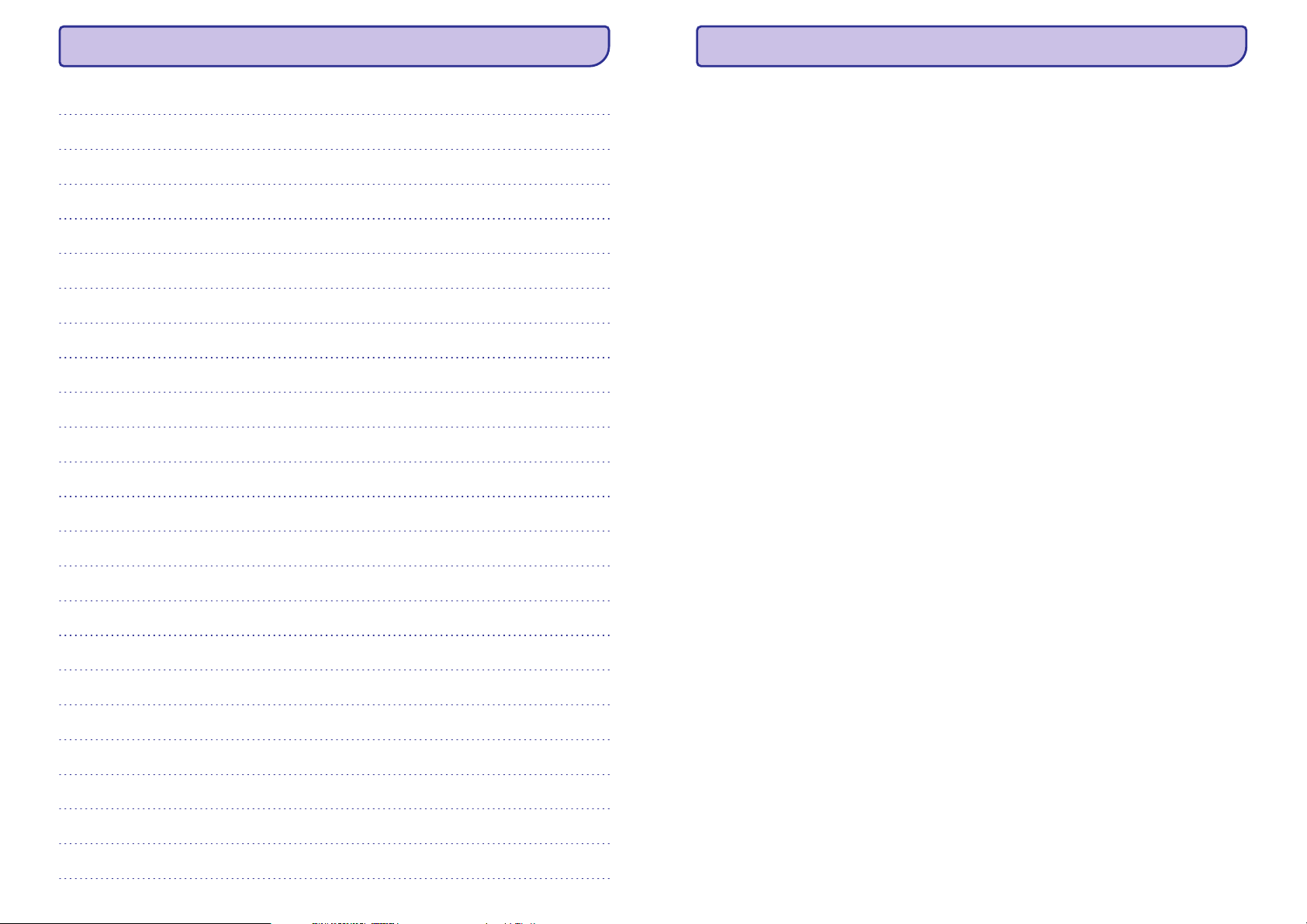
PIEZÎMES
SATURS
1 Svarîga droðîbas informâcija 4
2 Jûsu jaunais atskaòotâjs
2.1 Komplektâ iekïautie piederumi .....................................................6
2.3 Reìistrçjiet savu produktu ...........................................................6
3 Darbîbas uzsâkðana
3.1 Vadîbu un savienojumu pârskats ....................................................7
3.2 Instalçðana ..................................................................................7
3.3 Pievienoðana ...............................................................................8
3.3.1 Bateriju ievietoðana .................................................................8
3.3.2 Bateriju enerìijas lîmeòa indikâcijas nolasîðana ......................8
3.4 Pârraide .......................................................................................9
3.4.1 Jûsu atskaòotâja droða atvienoðana ........................................9
3.5 Baudiet ........................................................................................9
3.5.1 Ieslçgðana un izslçgðana .........................................................9
3.5.2 Izvçlnes navigâcija ..................................................................9
4 Detalizçta darbîba 10
4.1 Mûzikas reþîms .........................................................................10
4.1.1 Vadîba ...................................................................................10
4.1.2 Atskaòoðana iezîmes .............................................................10
4.2 Radio * ......................................................................................11
4.2.1 Automâtiskâ uztverðana ........................................................11
4.2.2 Saglabâtas radio stacijas atskaòoðana un stacijas
uztverðana..............................................................................11
4.2.3 Manuâlâ uztverðana ..............................................................12
4.2.4 Katra reìiona staciju saglabâðana .........................................12
4.3 Ierakstîðana ...............................................................................12
4.3.1 Ierakstu veikðana ..................................................................12
4.3.2 Ierakstu atskaòoðana ............................................................12
4.3.3 Ierakstu augðupielâdçðana datorâ .........................................13
4.3.4 Ierakstu dzçðana ...................................................................13
4.4 Iestatîjumi .................................................................................13
4.5 Jûsu atskaòotâja izmantoðana datu failu saglabâðanai un
pârnçsâðanai .............................................................................13
....................................................................7
.....................................................................
5 Jûsu atskaòotâja atjauninâðana 14
5.1 Manuâlâ pârliecinâðanâs, vai Jûsu programmaparatûra
ir laikam atbilstoða .......................................................................14
6 Tehniskie dati 15
............................................................................
7 Bieþi uzdotie jautâjumi 16
8 Izmantotie termini
.....................................................................17
....................................................
............................................................6
.............................................
.............................................................
* FM radio ir pieejams tikai daþu reìionu versijâm
3
Page 4

1 SVARÎGA DROÐÎBAS INFORMÂCIJA
Vispârçjâ ekspluatâcija
Lai izvairîtos no bojâjumiem vai nepareizas darbîbas:
H
Nepakïaujiet pârmçrîgam karstumam, ko rada sildîðanas aprîkojums vai tieða saules gaisma.
H
Nenometiet Jûsu atskaòotâju un nepieïaujiet priekðmetu uzkriðanu Jûsu atskaòotâjam.
H
Nepieïaujiet Jûsu atskaòotâja iegremdçðanu ûdenî. Nepakïaujiet austiòu kontaktu vai baterijas nodalîjumu
ûdenim, jo ûdens iekïûðana ierîcç var radît nopietnus bojâjumus.
H
Nelietojiet tîrîðanas lîdzekïus, kas satur alkoholu, amonjaku, benzînu vai abrazîvus materiâlus, jo tie var
sabojât ierîci.
H
Tuvu esoði aktîvi mobilie telefoni var radît traucçjumus.
H
Dublçjiet Jûsu failus. Pârliecinieties, ka esat saglabâjuði oriìinâlos failus, kas ielâdçtu Jûsu ierîcç. Philips
nenes atbildîbu par jebkâdu satura zaudçðanu, ja ierîce tiek bojâta vai nav nolasâma.
H
Organizçjiet (pârraidiet, dzçsiet, utt.) Jûsu mûzikas failus tikai ar komplektâ iekïauto mûzikas programmu, lai
izvairîtos no problçmâm.
8 IZMANTOTIE TERMINI
Albums
– Dziesmu/ fotogrâfiju kolekcija.
Digitâlo tiesîbu menedþments
lietotâjiem ir jâbût licencei, lai atbloíçtu un izmantotu saturu.
MP3
Audi kompresijas formâts, zinâms arî kâ MPEG-1 Audio Layer 3.
Atskaòojamais saraksts
Galvenâ izvçlne
Dziesmas
Virsraksts
WAV
– Digitâlâ mçdija faila formâts skaòas saglabâðanai.
– Galvenâ izvçlne, kas atrodas lietotâja interfeisa struktûras koka augðâ.
– Individuâls ieraksts vai viens audio satura fragments.
– Lielâkais digitâlâ mçdija satura kopums. CD diskiem tas var bût CD nosaukums.
Windows Media Audio (WMA)
Windows Media Audio kodiem.
– Tehnoloìija, kura nodroðina digitâlâ satura pastâvîgu aizsardzîbu. Autorizçtiem
– Digitâlâ mçdija satura saraksts.
Audio fails Windows Media formâtâ. Faila audio saturs ir kodçts ar kâdu no
Par darbinâðanas un glabâðanas temperatûrâm
H
Darbiniet ierîci vietâ, kur temperatûra vienmçr ir starp 0 un 35 C
H
Glabâjiet ierîci vietâ, kur temperatûra vienmçr ir starp -20 un 45 C
H
Bateriju darbîbas laiks var saîsinâties zemâs temperatûrâs.
0
0
Detaïu/ piederumu maiòa
Apmeklçjiet www.philips.com/support vai www.philips.com/usasupport (ASV iedzîvotâjiem) mâjas lapu vai
sazinieties ar klientu atbalsta servisu (telefona numuru Jûs varat atrast ðîs lietoðanas instrukcijas
pirmajâ lapâ), lai pasûtîtu detaïu/ piederumu maiòu.
Dzirdes droðîba
Klausieties vidçjâ skaïumâ.
H
Austiòu lietoðana augstâ skaïumâ var bojât Jûsu dzirdi. Ðî ierîce var atskaòot skaòas decibelu diapazonâ,
kas var radît dzirdes bojâjumus normâlâm personâm, pat klausoties mazâk nekâ minûti. Augstâkie decibeli
ir domâti personâm, kurâm jau ir dzirdes problçmas.
H
Skaòa var bût maldinoða. Pçc kâda laika Jûsu dzirde pierod pie skaòas augsta skaïuma. Pçc ilgâkas ðâda
skaïuma klausîðanâs, skaòa, ka saðíiet 'normâla' patiesîbâ var bût skaïa un Jûsu dzirdi bojâjoða. Lai no tâ
izvairîtos, skaïumu uzstâdiet droðâ lîmenî, pirms Jûsu dzirde adaptçjas.
Lai nodroðinâtu droðu skaïuma lîmeni:
H
Skaïuma lîmeni uzstâdiet uz zema iestatîjuma.
H
Lçnâm palieliniet skaòas skaïumu, kamçr Jûs varat dzirdçt skaidri un jûtaties çrti, bez traucçjumiem.
PHILIPS patur tiesîbas veikt dizaina un specifikâcijas izmaiòas ierîces uzlaboðanai bez iepriekðçja brîdinâjuma.
Specifikâcijas var mainîties bez brîdinâjuma
Preèu zîmes ir Koninklijke Philips Electronics N.V. vai to attiecîgo îpaðnieku îpaðums
2007 (C) Koninklijke Philips Electronics N.V. Visas tiesîbas rezervçtas.
www.philips.com
Esiet atbildîgs
Cieniet autortiesîbas
4
17
Page 5

7 BIEÞI UZDOTIE JAUTÂJUMI
1 SVARÎGA DROÐÎBAS INFORMÂCIJA
Ja rodas kïûda, vispirms pârbaudiet punktus, kas norâdîti sekojoðajâs lapâs. Papildus palîdzîbai un citu
traucçjumu novçrðanai skatît arî FAQ (Bieþi uzdotos jautâjumus) www.philips.com/support.
Ja Jûs nevarat atrast risinâjumu sekojot ðiem norâdîjumiem, sazinieties ar Jûsu ierîces pârdevçju vai servisa
centru.
UZMANÎBU:
Nekâdos apstâkïos Jums nevajadzçtu labot ierîci paðiem, jo tas anulçs garantiju.
Manu atskaòotâju nevar ieslçgts, ir nobloíçjies vai ðíiet sabojâjies.
Jûsu ierîces baterijas var bût tukðas. Lûdzu, nomainiet baterijas pirms ierîces lietoðanas.
Jums, iespçjams, nav izdevies turçt pietiekami ilgi. Turiet nospiestu, kamçr Philips sveiciena ekrâns
]]
parâdâs displejâ.
Veiciet vieglo pâriestatîðanu, izòemot baterijas un atkal ievietojot tâs vietâ.
Ja neviens no iepriekð aprakstîtajiem soïiem nenostrâdâ, pievienojiet Jûsu atskaòotâju pie datora un
izmantojiet Device Manager programmu, lai atjaunotu Jûsu atskaòotâja darbîbu.
Ieslçdziet Jûsu datorâ
1. Philips Device Manager no Start > Programs > Philips Digital Audio Player >
SA22XX> Philips SA22XX Device Manager.
Pievienojiet Jûsu atskaòotâju datoram.
2.
3. Device Manager Device
Manager
programma atpazîs Jûsu atskaòotâju un pâries laboðanas reþîmâ. Izpildiet
dotâs instrukcijas.
Pçc pârraides nav mûzikas manâ atskaòotâjâ
Vai Jûsu dziesmas ir MP3 vai WMA formâtâ?
Citi formâti netiek atskaòoti ar ðo atskaòotâju.
Atskaòotâjs neatbild neviena taustiòa nospieðanai, vai atkârtoti neizpilda darbîbas.
Izòemiet baterijas un ievietojiet tâs atkal atpakaï.
Nav skaòas.
Pârliecinieties, vai austiòas ir kârtîgi pievienotas.
Mans atskaòotâjs râda .
Pârslçdziet LOCK slîdni, lai atbloíçtu taustiòus.
Ierîce râda ”Memory Full”(Atmiòa pilna)
Pieslçdziet ierîci Jûsu datoram. Izdzçsiet nevajadzîgos failus. Atvienojiet droði. Ierakstiet vçlreiz.parduotuviø.
Takelis yra neteisingo formato. Grotuvas gali groti tik MP3 ir WMA formato takelius.
Daþas dziesmas neparâdâs vai netiek atskaòotas.
H
Audio faili var bût bojâti, vispirms mçìiniet failu atskaòot ar Jûsu datoru. Ja tas nav iespçjams, ierakstiet
dziesmu atkârtoti.
H
Dziesmas, kuru bitu pârraides âtrums ir augstâks nekâ 320kbps netiek atskaòotas ar ðo atskaòotâju.
H
Ðis atskaòotâjs neatbalsta ar pretkopçðanas sistçmu DRM) aizsargâtus WMA ierakstus, kas iegâdâti
interneta mûzikas veikalos, tikai neaizsargâti WMA faili var tikt atskaòoti ar ðo atskaòotâju. Dziesma, kura ir
ðâdâ formâtâ, netiks atskaòota ar ðo atskaòotâju. Tikai MP3, WMA ir izmantojams.
Klausieties saprâtîgu laika periodu:
H
Ilgstoða skaòas iedarbîba pat 'droðâ' skaïuma lîmenî, arî var bojât dzirdi.
H
Lietojiet ierîci saprâtîgu laika periodu un ievçrojiet atbilstoðus pârtraukumus.
Izmantojot austiòas, pârliecinieties, ka ievçrojat ðâdas vadlînijas.
H
Klausieties saprâtîgâ skaïumâ un saprâtîgu laika periodu.
H
Esiet uzmanîgi, regulçjot skaïumu, jo Jûsu dzirde pierod.
H
Negrieziet skaïumu tâdâ lîmenî, ka nedzirdat, kas notiek apkârt.
H
Ierîci nevajadzçtu lietot potenciâli draudîgâs situâcijâs.
H
Neizmantojiet austiòas braucot ar maðînu, vadot divriteni, vizinoties ar skrituïslidâm, utt., tas var izraisît
satiksmes negadîjumu un ir aizliegts daudzâs valstîs.
Svarîgi (modeïiem ar komplektâ iekïautâm austiòâm):
Philips garantç saderîbu ar maksimâlo audio atskaòotâju jaudu, kâ noteikts ar saistîtajâm regulçðanas daïâm,
tikai izmantojot oriìinâli piedâvâtâ modeïa austiòas.
Gadîjumâ, ja tâs vajag mainît, mçs iesakâm sazinâties ar Jûsu ierîces pârdevçju, lai pasûtîtu modeli, identisku
oriìinâlajam, ko ieteicis Philips.
Autortiesîbu informâcija
Visi citu marku un ierîèu nosaukumi ir to attiecîgo firmu un organizâciju preèu zîmes.
Jebkuru ierakstu, lejupielâdçtu no interneta vai veidotu no audio diskiem, neatïauta kopçðana ir autortiesîbu un
starptautisko lîgumu pârkâpums.
Ar autortiesîbâm aizsargâta materiâla, tai skaitâ datorprogrammu, failu, pârraiþu un skaòas ierakstu, neatïautu
kopiju veidoðana var bût autortiesîbu pârkâpums un nozîmçt kriminâlu atbildîbu. Ðo aprîkojumu nedrîkst
izmantot ðâdiem mçríiem.
Windows Media un Windows logo ir Microsoft Corporation ASV un/ vai citâs valstîs reìistrçtas preèu zîmes.
Dati
Philips ir solîjis uzlabot Jûsu produkta kvalitâti un paplaðinât Philips lietotâja pieredzi. Lai saprastu ðîs ierîces
izmantoðanas profilu, ðî ierîce ieraksta zinâmu informâciju/ datus Jûsu ierîces energoneatkarîgajâ atmiòâ. Ðie
dati tiek izmantoti kïûdu vai problçmu, ar kuriem lietotâjs var saskarties ierîces izmantoðanas procesâ,
identifikâcijai un noteikðanai. Dati, piemçram, par to, cik ilgs ir atskaòoðanas laiks mûzikas reþîmâ, cik ilgs ir
atskaòoðana slaiks uztvçrçja reþîmâ un cik reizes bateriju zema lîmeòa enerìija ir noteikta, tiks saglabâti.
Saglabâtie dati neatklâj izmantot saturu vai mçdiju, kas izmantots ierîcei vai lejupielâdçðanas avotu. Saglabâtie
dati tiek izmantoti TIKAI tad, ja lietotâjs ierîci atgrieþ Philips servisa centrâ un tikai tam, lai vienkârðotu kïûdas
noteikðanu un novçrðanu. Saglabâtajiem failiem ir jâbût lietotâjam pieejamiem pçc pirmâ lietotâja pieprasîjuma.
Jûsu ierîce ir veidota un raþota, izmantojot augstas kvalitâtes materiâlus un sastâvdaïas, ko var pârstrâdât un
izmantot atkârtoti.
Kad ierîcei ir pievienots ðis pârsvîtrotâs riteòotâs miskastes simbols, tas nozîmç, ka ierîce atbilst Eiropas
Direktîvai 2002/96/EC.
Lûdzam apzinât vietçjo atseviðío elektrisko un elektronisko ierîèu savâkðanas punktus.
Lûdzam rîkoties atbilstoði vietçjiem noteikumiem un neatbrîvoties no vecâ aprîkojuma kopâ ar Jûsu sadzîves
atkritumiem. Pareiza atbrîvoðanâs no vecâ aprîkojuma palîdzçs izvairîties no iespçjamâm negatîvâm sekâm
apkârtçjai videi un cilvçku veselîbai.
Modifikâcijas
Modifikâcijas, ko nav atïâvis raþotâjs, var liegt lietotâja tiesîbas lietot ðo ierîci.
16
5
Page 6

2 JÛSU JAUNAIS ATSKAÒOTÂJS
6 TEHNISKIE DATI
Ar Jûsu jauniegâdâto atskaòotâju Jûs varat izbaudît sekojoðo:
H
MP3 un WMA atskaòoðanu
H
FM radio *
H
Balss ierakstus
2.1 Komplektâ iekïautie piederumi
Ðâdi piederumi ir iekïauti Jûsu atskaòotâja komplektâ:
Atskaòotâjs
Âtrâ starta
padomdevçjs
Austiòas
USB pagarinâtâj kabelis
Kompaktdisks ar programmâm: Philips Device
Manager, lietoðanas pamâcîbu un Bieþi Uzdotiem
Jautâjumiem
AAA baterija
Strâvas padeve
H
AAA sârmu baterija *
Displejs
H
Attçls/ Displejs: viens displejs, 32 x 128
pikseïi
Skaòa
H
Kanâlu noðíirtîba
H
Ekvalaizera iestatîjumiRock/ Jazz/ Pop/
35dB
Classical/ izslçgts
H
Frekvenèu diapzons 80-18000 Hz
H
Signâla-trokðòa attiecîba>80dB
H
Izejas jauda (RMS)2x3mW
Audio atskaòoðana
H
Saspieðanas formâts
MP3 (8-320 kbps un VBR; Iztverðanas
âtrums: 8, 11.025, 16, 22.050, 24, 32, 44.1,
48kHz),
WMA (64-320kbps)
H
ID3-etiíetes atbalstsdziesmas nosaukums un
izpildîtâja vârds
Ierakstîðana
H
Audio iztverðana: iebûvçts mikrofons
(monofonisks)
Saglabâðanas mçdijs
H
Iebûvçtâs atmiòas ietilpîba
SA220X 512 MB NAND Flash +
SA221X 1GB NAND Flash+
SA222X 2GB NAND Flash+
Savienojamîba
H
Austiòas 3.5mm, USB 2.0 ++
Mûzikas pârsûtîðana
H
Izmantojot Windows Explorer
Sistçmas prasîbas
H
Windows® ME, 2000 vai XP
H
Pentium klases 300MHz procesors vai labâks
H
128MB RAM
H
500MB vieta cietajâ diskâ
H
Interneta savienojums
H
Microsoft Internet Explorer 6.0 vai jaunâks
H
Video karte
H
Skaòas karte
H
USB portsarso korta)
H
USB lizdas
2.3 Reìistrçjiet savu produktu
Mçs stingri iesakâm Jums reìistrçt Jûsu preci, lai piekïûtu bezmaksas atjauninâjumiem. Lai reìistrçtu Jûsu
preci, ielogojieties www.philips.com/register, lai mçs varçtu Jûs informçt, kad kïûst pieejami jauni atjauninâjumi.
* FM radio ir pieejams tikai daþu reìionu versijâm
6
** Baterijas darbîbas laiks mainâs atkarîbâ no lietoðanas un iestatîjumiem.
+ 1MB = 1 miljons baitu; pieejamâ saglabâðanas ietilpîba bûs mazâka.
1GB = 1 miljards baitu; pieejamâ saglabâðanas ietilpîba bûs mazâka.
Pilna atmiòas ietilpîba var nebût pieejama, jo daïa atmiòas tiek rezervçta atskaòotâjam
Saglabâðanas ietilpîba balstîta uz aprçíinu: 4 minûtes vienai dziesmai un 64 kbps WMA.
++ Reâlais pârsûtîðanas âtrums var mainîties atkarîbâ no Jûsu operçtâjsistçmas un programmatûras
konfigurâciju.
15
Page 7

5 JÛSU ATSKAÒOTÂJA ATJAUNINÂÐANA
3 DARBÎBAS UZSÂKÐANA
Jûsu atskaòotâju kontrolç iekðçjâ programma, ko sauc par programmaparatûru. Jauna tâs versija var tikt izdota
pçc tam, kad esat iegâdâjuðies Jûsu atskaòotâju.
Programma, kas saukta novçros Jûsu atskaòotâja programmaparatûras statusu un
Philips Device Manager,
ziòos Jums, ja jauna tâs versija ir pieejama Jûsu datorâ.
Instalçjiet programmu no komplektâ iekïautâ CD vai lejupielâdçjiet jaunâko versiju no
Philips Device Manager
www.philips.com/support vai www.philips.com/usasupport (ASV iedzîvotâjiem) mâjas lapas.
5.1 Manuâlâ pârliecinâðanâs, vai Jûsu programmaparatûra ir laikam atbilstoða
Pievienojiet Jûsu atskaòotâju datoram.
1.
Ieslçdziet no
2. Philips Device Manager Start > Programs > Philips Digital Audio Player > SA22XX> Philips
SA22XX Device Manager.
Pârliecinieties, ka esat Interneta pieslçgums ir aktîvs.
3.
Uzklikðíiniet uz
4. Update.
> Philips pârbaudîs, vai jauna programmatûra ir pieejama Internetâ un instalçs to
5. Update completed OK
> Ziòojums tiks parâdîts.
SA22XX Device Manager
Jûsu atskaòotâjam.
Kad parâdâs ekrânâ, uzklikðíiniet uz un atvienojiet atskaòotâju.
Updating firmware
3.1 Vadîbu un savienojumu pârskats
A
Z
B
C
-Vol + Skaïuma lîmeòa pazeminâðana/ paaugstinâðana
D
MENU/ REC Nospiediet, lai piekïûtu izvçlnei/ atgrieztos
E
^
F
_
G
H
Displejs Dinamiski râda izvçlni, opcijas un ierakstu
I
J
/ Ierîces ieslçgðana/ izslçgðana un atskaòoðanas
B]
Austiòu ligzda
Mikrofons
iepriekðçjâ izvçlnç.
Sâk vai beidz balss ierakstu
Nospiediet, lai atgrieztos pie iepriekðçjâs
dziesmas, turiet nospiestu, lai âtri attîtu.
Izvçlnes reþîmâ, spiediet, lai pârvietotos pa
izvçlni.
Nospiediet, lai pârietu pie nâkamâs dziesmas,
turiet nospiestu, lai âtri pârtîtu.
Izvçlnes reþîmâ, spiediet, lai pârvietotos pa
izvçlni.
USB savienotâjs
informâciju.
Bloíç vai atslçdz atskaòotâja vadîbas
sâkðana/ pauzçðana, izvçlnes iestatîjuma
apstiprinâðana.
3.2 Instalçðana
SVARÎGI! Mûzikas un foto pârraidei pârliecinieties, vai esat instalçjuðu programmaparatûru, kas ierakstîta
komplektâ iekïautajâ CD.
14
Sistçmas prasîbas:
H
Windows XP, ME vai 2000
H
Pentium Class 300MHz procesors vai augstâks
H
128MB RAM
H
500MB vieta cietajâ diskâ
H
Interneta savienojums (ieteicams)
H
Microsoft Internet Explorer 6.0 vai jaunâks
H
USB ports
1.
Ievietojiet komplektâ iekïauto kompaktdisku Jûsu datora diskdzinî.
7
Page 8

3 DARBÎBAS UZSÂKÐANA
2.
Sekojiet norâdîjumiem uz ekrâna, lai izpildîtu Windows Media Player (ieskaitot nepiecieðamos
spraudkontaktus) instalçðanu.
3. Windows Explorer
Ja uzstâdîðanas programma nepalaiþas automâtiski, pârlûkojiet CD saturu, izmantojot ,
un palaidiet programmu, dubulti uzklikðíinot uz faila, kas beidzas ar .exe.
Pazaudçjât Jûsu CD? Neuztraucieties, Jûs varat lejupielâdçt diska saturu no www.philips.com/support vai
www.philips.com/usasupport (ASV iedzîvotâjiem).
3.3 Pievienoðana
3.3.1 Bateriju ievietoðana
Philips Device Manager
4 DETALIZÇTA DARBÎBA
4.3.3 Ierakstu augðupielâdçðana datorâ
1.
Pievienojiet Jûsu atskaòotâju savam datoram.
2. Windows Explorer
Programmâ izvçlieties Jûsu atskaòotâju.
> Jûs atradîsiet (balss) mapi. Ðajâ mapç ir balss ieraksti.Voice
3.
Pârkopçjiet ierakstus jebkurâ Jûsu izvçlçtâ vietâ Jûsu datorâ.
4.3.4 Ierakstu dzçðana
Ierakstus var dzçst tikai ar datora palîdzîbu.
1.
Pievienojiet Jûsu atskaòotâju savam datoram.
2. Windows Explorer
Programmâ izvçlieties Jûsu atskaòotâju.
3. Voice
Dubulti klikðíiniet uz (balss) mapes.
4.
Izvçlieties failus, kurus vçlaties dzçst, un spiediet Delete (dzçst) uz Jûsu datora tastatûras.
1. Noòemiet USB vâciòu. 2. Atveriet bateriju
durtiòas, noslidinot tâs
bultas virzienâ.
3. Ievietojiet bateriju
nodalîjumâ komplektâ
iekïauto AAA bateriju.
3.3.2 Bateriju enerìijas lîmeòa indikâcijas nolasîðana
Aptuvens Jûsu baterijas uzlâdes lîmenis tiek norâdîts sekojoði:
Pilns Divas treðdaïas Puse Zemsi Tukðs
Kad baterijas ir gandrîz tukðas, mirkðíinâs zema uzlâdes lîmeòa indikâcija . Jûsu atskaòotâjs
izslçgsies 60 sekunþu laikâ. Jûsu atskaòotâjs saglabâs visus iestatîjumus un nepabeigtos ierakstus, pirms
izslçgðanâs.
4.4 Iestatîjumi
Jûs varat iestatît atskaòotâja iestatîjumus, tâ lai tas bûtu visnoderîgâkais Jûsu vçlmçm.
1. SETTINGS
Nospiediet MENU un izvçlieties (iestatîjumi).
2.
3.
Iestatîjumi Tâlâkâs opcijas
Play mode (atskaòoðanas reþîms) Off (izslçgt) Repeat 1 (atkârot 1)/ Repeat all (atkârtot visu)/
Sound settings (skaòas iestatîjumi) Pop/ Rock/ Jazz? Classical (klasiskâ mûzika)/ Off (izslçgt)
Language (valoda) English (angïu)/ French (franèu)/ German (vâcu)/ Spanish
Information (informâcija) FW (Firmware) version (programmatûras versija)/ Free space
Radio settings (radio iestatîjumi) America (Amerika)/ Asia (Âzija)/ Europe (Eiropa)
Factory settings (raþotâja iestatîjumi) Restore to default factory settings (atjaunot raþotâja
^_ ]
Spiediet / , lai pârskatîtu daþâdâs opcijas, un spiediet , lai apstiprinâtu Jûsu izvçli.
Spiediet MENU, lai izietu no paðreizçjâ iestatîjumu ekrâna.
Shuffle & repeat (jaukt un atkârtot)
(spâòu)/ Dutch (holandieðu)/ Italian (itâïu)/ Portuguese
(portugâïu)/ Polish )poïu)/ Swedish (zviedru)/ Chinese
Simplified (íinieðu vienkârðotâ)/ Chinese Traditional (íînieðu
tradicionâlâ)/ Japanese (japâòu)/ Korean (korejieðu)/ Russian
(krievu)
(brîva vieta)
noklusçtâs vides iestatîjumus)
4.5 Jûsu atskaòotâja izmantoðana datu failu saglabâðanai un pârnçsâðanai
Jûs varat izmantot Jûsu atskaòotâju datu failu saglabâðanai un pârnçsâðanai, kopçjot datu failus Jûsu
atskaòotâjâ ar programmu
Windows Explorer.
8
13
Page 9

4 DETALIZÇTA DARBÎBA
3 DARBÎBAS UZSÂKÐANA
4.2.3 Manuâlâ uztverðana
1.
Manuâlâ uztverðana radio reþîmâ piedâvâ Jums tieði uztvert paðreizçjo/ pçdçjo atskaòoto saglabâto radio
staciju.
2.
Paðreizçjâs/ pçdçjâs atskaòotâs saglabâtâs radio stacijas numurs sâks mirgot pçc tam, kad esat reìistrçjuði
ðo izvçlni.
3.
Îsi nospiediet vai , lai uztvertu frekvenci pa soïiem (0.05MHz Eiropai un Âzijai, 0.1MHz ASV).
4.
Ilgi nospiediet vai , lai meklçtu nâkamo tuvâko spçcîgâko signâlu.
5.
Lai apstiprinâtu un saglabâtu signâlu, nospiediet , vai spiediet / , lai atkal meklçtu kâ iepriekð
aprakstîtajos 3. un 4. soïos.
^_
^_
]^_
4.2.4 Katra reìiona staciju saglabâðana
Atskaòotâjs ir piemçrots daþâdu radio staciju komplektu saglabâðanai katram reìionam. Pçc reìiona izvçles
radio iestatîjumos un radio staciju saglabâðanas, ðîs stacijas tiks saglabâtas tikai ðim reìionam.
4.3 Ierakstîðana
Jûsu atskaòotâjs ir piemçrots balss ierakstu veikðanai un Jûsu ierakstu atskaòoðanai.
4.3.1 Ierakstu veikðana
1.
Turiet nospiestu REC (ierakstît), lai sâktu balss ierakstîðanu.
> Jûsu atskaòotâjs râda ieraksta progresu.
.
2 Atkal turiet nospiestu REC, lai beigtu balss ierakstîðanu.
> Jûsu atskaòotâjs râda saglabâðanas procesa progresu. Jûsu balss ieraksts tiks saglabâts Jûsu atskaòotâjâ.
(Faila nosaukuma formâts: VOICEXXX.WAV, kur XXX ir ieraksta numurs, kurð tiks pieðíirts automâtiski.
Padoms Jûs varat pauzçt un atsâkt ierakstîðanu ar taustiòu.]
4.3.2 Ierakstu atskaòoðana
Jûs savus ierakstus varat atrast ierakstîðanas reþîmâ (Recordings).
1.
Galvenajâ izvçlnç izvçlieties , lai reìistrçtu ierakstîðanas reþîmu. Jûsu atskaòotâjs atskaòos visus Jûsu
ierakstus alfabçta secîbâ, un atskaòoðana sâksies ar pçdçjo veikto ierakstu.
2.
Nospiediet , lai pauzçtu atskaòotâ ieraksta atskaòoðanu.
3.
Spiediet vai , lai atskaòotu nâkamo vai iepriekðçjo ierakstu.
4.
Turiet nospiestu vai , lai âtri pârtîtu paðreiz atskaòoto ierakstu uz priekðu vai atpakaï.
]
^_
^_
3.4 Pârraide
Jûsu atskaòotâjs programmâ parâdîsies kâ jauna USB atmiòa.
USB savienojuma laikâ Jûs varat sakârtot failus un pârsûtît mûziku uz Jûsu ierîci.
1.
Uzklikðíiniet un iezîmçjiet vienu vai vairâkas dziesmas, lai pârsûtîtu starp Jûsu atskaòotâju un Jûsu datoru.
2.
Lietojiet pârvilkðanas un nomeðanas darbîbas, lai veiktu pârsûtîðanu.
Padoms
Musicmatch Jukebox vai Windows Media Player, ierakstiet (konvertçjiet) Jûsu mûzikas CD dziesmas
MP3/WMA failos. Kopçjiet failus Jûsu digitâlajâ audio atskaòotâjâ, izmantojot Windows Explorer
programmu. Ðo programmu bezmaksas versijas var lejupielâdçt Internetâ.
Padoms
veidâ Jûs varat sakârtot mûziku, klasificçjot to pçc mâkslinieka vârda vai albuma nosaukuma. Jûs varat
pârnest visu mapi uz Jûsu atskaòotâju. Jûs varat arî saglabât Jûsu mûziku ârpus mapçm un atskaòot tp,
izvçloties (citas dziesmas) mapju izvçlnçs vai vienkârði izvçlçties 'shuffle all' (jauktas secîbas
atskaòoðanas) opciju, lai atskaòotu visus mûzikas failus, kas saglabâti mapçs vai ârpus tâm.
Windows Explorer
Lai pârraidîtu mûzikas CD uz Jûsu atskaòotâju, izmantojiet tâdas programmas, kâ, piemçram,
Sakârtojiet Jûsu mûziku mapçs. Jûsu atskaòotâjs atbalsta mapju pârlûkoðanas metodi, tâdâ
'Other songs'
3.4.1 Jûsu atskaòotâja droða atvienoðana
Aizveriet jebkuru atvçrtu programmu, kas strâdâ ar Jûsu atskaòotâju. Droði atvienojiet ierîci, uzklikðíinot uz
Jûsu rîku joslâ.
3.5 Baudiet
3.5.1 Ieslçgðana un izslçgðana
Ieslçgðana: Nospiediet un turiet taustiòu , lîdz parâdâs PHILIPS sveiciena ekrâns.
Izslçgðana: Nospiediet un turiet taustiòu , lîdz uz ekrâna vairs nav nekâ.
Padoms Jûsu ierîce automâtiski izslçdzas, ja nav darbîbas, un mûzika netiek atskaòota 3 minûtes.
]
]
3.5.2 Izvçlnes navigâcija
Jûsu atskaòotâjam ir interaktîva izvçlnes navigâcijas sistçma, lai palîdzçtu Jums orientçties daþâdos iestatîjumos
un darbîbâs. Izmantojiet un , lai pârvietotos pa izvçlnçm. Spiediet , lai apstiprinâtu Jûsu izvçli. Jûs
varat nospiest MENU, lai piekïûtu izvçlnei un atgrieztos iepriekðçjâ lîmenî.
Laikâ, kad Jûsu atskaòotâjs ieslçdzas, Jûs varat redzçt galveno izvçlni. Tajâ ir iekïauts
^_ ]
12
Music ( mûzika) Atskaòojiet Jûsu digitâlâs mûzikas ierakstus
Radio Klausieties Jûsu saglabâtas radio stacijas
Recordings (ieraksti) Atskaòojiet Jûsu ierakstus
Settings (iestatîjumi) Mainiet atskaòoðanas reþîmu, ekvilaizera vai valodas
iestatîjumus, parâda atskaòotâja informâciju.
9
Page 10

4 DETALIZÇTA DARBÎBA
4 DETALIZÇTA DARBÎBA
4.1.1 Vadîba
Vadîbas
Mûzikas atskaòoðanas laikâ Jûs varat:
Lai Kas jâdara
Atskaòotu/ pauzçtu mûziku Spiediet
Pârietu uz nâkamo dziesmu Spiediet
Pârietu uz iepriekðçjo dziesmu Spiediet
Meklçtu uz priekðu Turiet nospiestu
Meklçtu atpakaï Turiet nospiestu
Atgrieztos pie pârskatîðanas Spiediet MENU taustiòu
Palielinâtu skaïumu Spiediet VOL +
Samazinâtu skaïumu Spiediet VOL Galvenajâ izvçlnç izvçlieties , lai reìistrçtu mûzikas reþîmu.
Jûs varat meklçt ðâdâs mûzikas opcijâs:
Mape
Jaukt visu
Piezîme:
DRM) pasargâtas WMA dziesmas, kas pirktas Internetâ.
Mape
Citas dziesmas
Atskaòot visas dziesmas jauktâ secîbâ
Ðis atskaòotâjs neatbalsta ar pretkopçðanas programmas (Digital Rights Management –
]
_
^
_
^
Atskaòot mapes dziesmas alfabçta secîbâ
Alfabçta secîbâ atskaòot dziesmas ârpus mapes
Skaòas iestatîjumi
Jûs savam atskaòotâjam varat iestatît daþâdus ekvilaizera (EQ) iestatîjumus mûzikas atskaòoðanai.
Spiediet MENU, izvçlieties (iestatîjumi), tad izvçlieties (skaòas iestatîjumi).
1. Settings Sound settings
Nospiediet / , lai izvçlçtos kâdu no iestatîjumiem: vai (izslçgt).
2. Pop, Jazz, Rock, Classical Off
Nospiediet , lai apstiprinâtu Jûsu izvçli.
3.
^_
]
4.2 Radio *
Galvenajâ izvçlnç izvçlieties , lai reìistrçtu radio reþîmu.
Pievienojiet austiòas
Komplektâ iekïautais austiòu pâris darbojas kâ radio antena. Pârliecinieties, vai tâs ir pareizi pievienotas, lai
nodroðinâtu optimâlu uztveri.
Izvçlieties FM reìionu
Galvenajâ izvçlnç izvçlieties > Radio settings (radio iestatîjumi).
Reìions Frekvences diapazons Uztveres soïi
Amerika 87.5 – 108 MHz 0.1 MHz
Eiropa 87.5 – 108 MHz 0.05 MHz
Âzija 87.5 – 108 MHz 0.05 MHz
4.2.1 Automâtiskâ uztverðana
Radio reþîmâ izvçlieties (automâtiskâ uztverðana).
1. Auto tune
> Atskaòotâjs meklçs stacijas, kurâm ir spçcîgâkie raidîðanas signâli, tad automâtiski saglabâs maksimâli 10
kanâlus.
Padoms Lai pârtrauktu automâtisko uztverðanu, nospiediet jebkuru no taustiòiem, izòemot skaïuma
taustiòu.
4.1.2 Atskaòoðana iezîmes
Atskaòoðanas reþîmi
Jûs varat iestatît atskaòotâju atskaòot dziesmas jauktâ secîbâ vai arî atskaòot tâs atkârtoti.
1. Nospiediet MENU, izvçlieties (iestatîjumi), tad izvçlieties (atskaòoðanas reþîmi).
2. Spiediet / , lai pârskatîtu daþâdus atskaòoðanas reþîmus
3. Spiediet , lai apstiprinâtu Jûsu izvçli.
Ikona Nozîme
Off Normâla atskaòoðana
^_
tun
Repea all (atkârtot visu) Shuffle & repeat (jaukt un atkârtot)).
]
Repeat 1 Atkârtoti atslâòo vienu dziesmu
Repeat all Atkârtoti atskaòo visas dziesmas
Shuffle & repeat Atkârtoti atskaòo visas dziesmas jauktâ secîbâ
Piezîme:
Atskaòoðanas reþîmi nav pieejami, kad ieraksti tiek atskaòoti.
Settings Play modes
(Off (izslçgt), Repeat 1 (atkârtot 1),
10
4.2.2 Saglabâtas radio stacijas atskaòoðana un stacijas uztverðana
Radio reþîmâ izvçlieties (saglabâtâs radio stacijas).
1. Presets
Nospiediet vai , lai pârskatîtu stacijas un izvçlçtos kâdu no tâm.
2.
Pçc stacijas izvçles, îsi nospiediet / , lai uztvertu kâdu citu no saglabâtajâm radio stacijâm.
3.
4. Jûs varat arî uztvert izvçlçtâs saglabâtâs radio stacijas frekvenci, ilgâk nospieþot / taustiòus,
stacijas numurs sâks mirgot, tad atkal îsi nospiediet vai , lai uztvertu frekvenci soli pa solim, ilgi
nospiediet taustiòu, lai atrastu tuvâko spçcîgâko signâlu. Lai apstiprinâtu un saglabâtu signâlu, nospiediet
]^_
* FM radio ir pieejams tikai daþu reìionu versijâm
^_
^_
^_
^_
vai spiediet / , lai atkal meklçtu.
11
